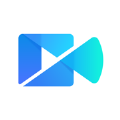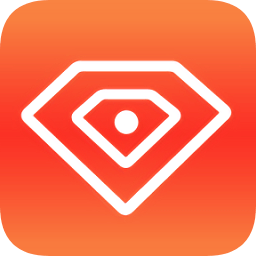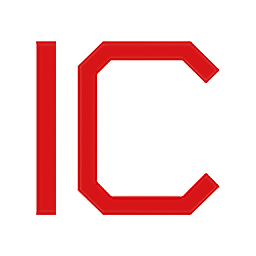Yandex Browser安装指南
如果您正在寻找一个既快速又安全的网络浏览器,那么yandex browser可能是一个不错的选择。它具有许多独特的功能,如内置广告拦截器和隐私保护工具,旨在提供更流畅、更安全的浏览体验。在这篇文章中,我们将指导您如何在不同的操作系统上安装yandex browser。
yandex browser的系统要求
在开始安装之前,请确保您的设备满足以下最低系统要求:
- 操作系统:windows 7 sp1及更高版本;macos 10.12及更高版本;ubuntu 16.04 lts及更高版本;debian 9及更高版本;fedora 27及更高版本;opensuse leap 42.3及更高版本。
- 处理器:1 ghz或更快的处理器
- 内存:至少1 gb ram(32位)或2 gb ram(64位)
- 硬盘空间:至少150 mb可用硬盘空间
- 显示器分辨率:至少1024x768
在windows设备上安装yandex browser
1. 访问[yandex browser官方网站](https://browser.yandex.com/)。
2. 在首页找到并点击“下载”按钮。
3. 根据您的windows系统选择合适的安装包(32位或64位)。
4. 下载完成后,打开安装文件,然后按照屏幕上的提示进行操作。

5. 安装过程中可以选择是否将yandex browser设置为默认浏览器。
6. 完成安装后,您可以在桌面找到yandex browser的快捷方式,也可以从开始菜单启动该程序。
在macos设备上安装yandex browser
1. 访问[yandex browser官方网站](https://browser.yandex.com/)。
2. 在首页找到并点击“下载”按钮。
3. 下载完成后,双击安装文件以解压缩。
4. 解压缩后,将yandex browser拖到应用程序文件夹。
5. 打开应用程序文件夹,双击yandex browser图标启动浏览器。
6. 您可以根据需要将其添加到dock栏以便于访问。
在linux设备上安装yandex browser
对于基于debian的linux发行版(如ubuntu),请执行以下步骤:
1. 访问[yandex browser官方网站](https://browser.yandex.com/)。
2. 在首页找到并点击“下载”按钮。
3. 下载完成后,打开终端窗口。
4. 使用cd命令切换到下载目录。
5. 输入以下命令以安装yandex browser:
```
sudo dpkg -i yandex-browser.deb
```
6. 运行以下命令以解决任何依赖关系问题:
```
sudo apt-get install -f
```
7. 成功安装后,您可以通过在终端输入`yandex-browser`或通过应用程序菜单启动yandex browser。
对于基于rpm的linux发行版(如fedora),请执行以下步骤:
1. 访问[yandex browser官方网站](https://browser.yandex.com/)。
2. 在首页找到并点击“下载”按钮。
3. 下载完成后,打开终端窗口。
4. 使用cd命令切换到下载目录。
5. 输入以下命令以安装yandex browser:
```
sudo rpm -ivh yandex-browser.rpm
```
6. 成功安装后,您可以通过在终端输入`yandex-browser`或通过应用程序菜单启动yandex browser。
结论
安装yandex browser非常简单,只需几个简单的步骤即可完成。无论您使用的是windows、macos还是linux设备,都可以轻松地在您的设备上安装并享受yandex browser带来的便利与安全。希望这篇文章能帮助您更好地了解如何安装yandex browser,并开启更加安全、高效的上网之旅。